イトウ先生のTips note 【AfterEffects 2020】MAXON Cinema 4D R21
共通
イトウ先生のTips note 【AfterEffects 2020】MAXON Cinema 4D R21

こんにちは、デジタルスケープの伊藤和博です。
今回の2ndbookでは、AfterEffects 2020にバンドルされる、新しくなったMAXON Cinema 4D R21についてご紹介します。
Cinema 4D R21は、AfterEffectsの3D機能を補完する役割で使用する、MAXON製の3Dアプリケーションになります。ご存知の通り、これまでのAfterEffectsには、Cinema 4D LiteというアプリがAfterEffectsのアプリケーションフォルダー内にバンドルされる形で提供されており、Cinema 4D Liteを使用する場合は、ファイルメニュー < 新規 < MAXON CINEMA 4D ファイル・・と選択すれば、自動的にCinema 4D Liteが起動して使用することができました。
今回のAfterEffects 2020では、AfterEffectsのアプリケーションフォルダとは別のフォルダに、MAXON Cinema 4D R21として独立したアプリケーションとしてインストールされ、さらにCinema 4D Lite R21に加え、Cinema 4D R21、Cinema 4D Team Render Client、Cinema 4D Team Render Serverなどのアプリがそれぞれ別々にインストールされるようになりました。
また、これまでと同様にファイルメニュー < 新規 < MAXON CINEMA 4D ファイル・・と選択すると、Cinema 4D を使用するか、Cinema 4D Liteを使用するかを選択できるようになっており、かつこれらを使用する場合は、アカウントを作成し、Cinema 4D またはCinema 4D Liteのいずれかにログインした上で使用しないと起動できないように仕様が変更になっています。
CC2019までとは使い出すまでのプロセスが少々異なりますので、今回はそのあたりの操作についてご紹介します。
さっそくやってみよう!
まず、CC2019までと2020とでは、アプリケーションのディレクトリが以下のようになっています。Cinema 4D Liteのアプリそのものは、従来通りAfterEffects 2020のインストールと同時に行われますので、特に意識する必要はありません。
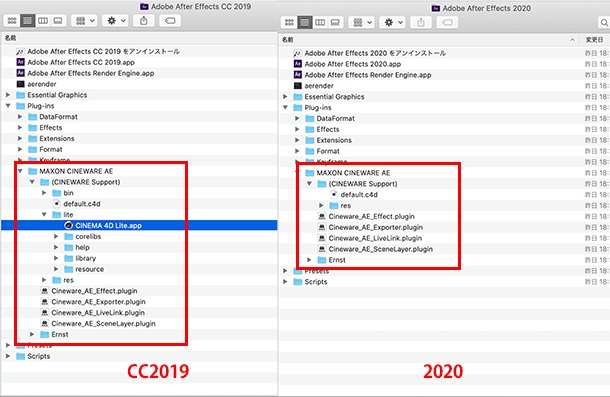
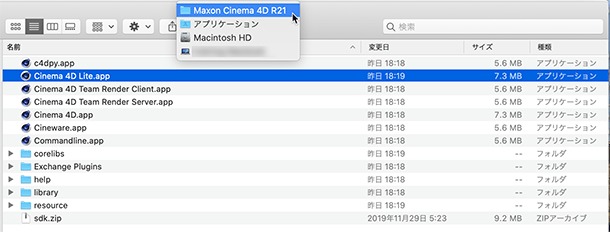
次に、AfterEffects 2020を起動し、ファイルメニュー > 新規 > MAXON CINEMA 4D ファイル、と選択します。
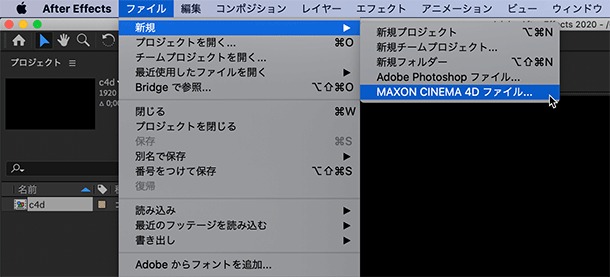
これまでと同様に.c4dファイルを保存するところからスタートしますが、保存すると以下のようなウインドウを表示します。意訳では「あなたのプリファレンスは、Cinema 4D Liteを使用するようにセットされています。フルバージョンのCinema 4Dを使いますか?この設定は、エフェクトコントロールパネルのCINEWAREのオプション設定から変更することができます。」というようなメッセージになります。
このウインドウで「Yes」をクリックすると、紛らわしいですがメッセージ通り、Cinema 4D Liteではなく、Cinema 4D の方が起動してしまいます。「No」をクリックするとCinema 4D Liteが起動します。どちらをクリックした場合でも、初めて起動する場合はアカウントの作成が必要になりますが、今回はCinema 4D Liteを使用したいため、「No」をクリックします。
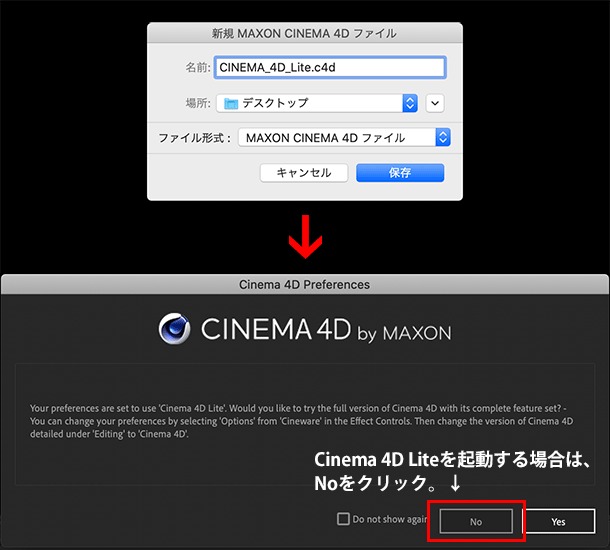
すると、以下のようにログインを促すウインドウが表示されます。初めて使用する場合は、この段階でSign up hereのリンクからアカウントを作成します。
必要項目を入力し、CONTINUEすると、入力したメールアドレスを検証するため、登録したメールアドレス宛にバリデート用のメールが届きます。そのメールにあるVALIDATE MAILをクリックすることでアカウントが承認されます。
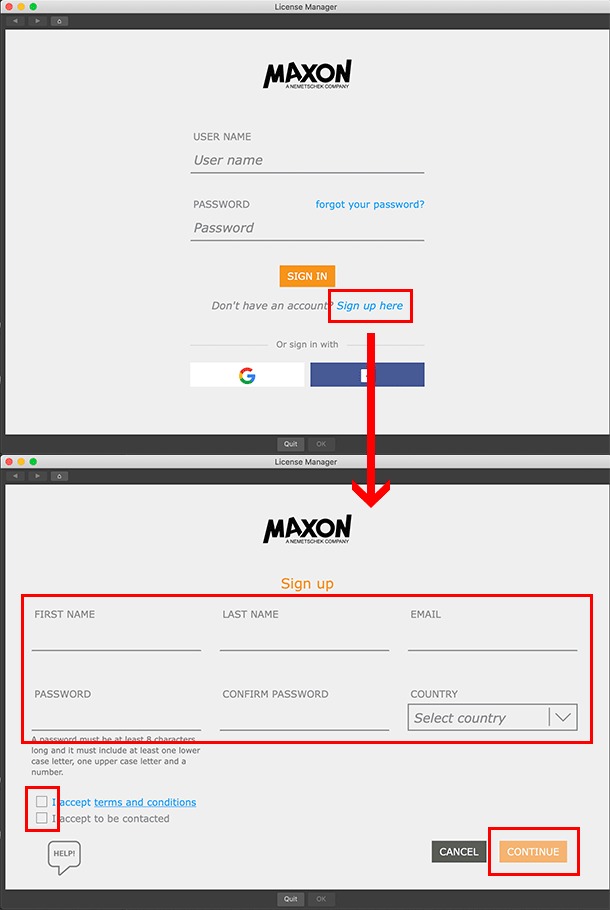
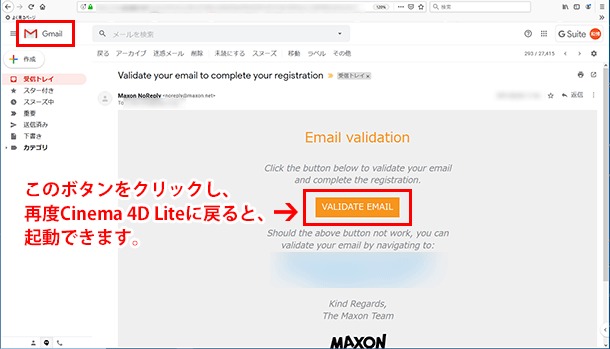
起動すると、アップデータがある場合にはアップデートを促すウインドウが表示されます。デフォルトでは英語版となりますので、言語パックを追加でインストールする場合は、このタイミングでインストールするといいでしょう。
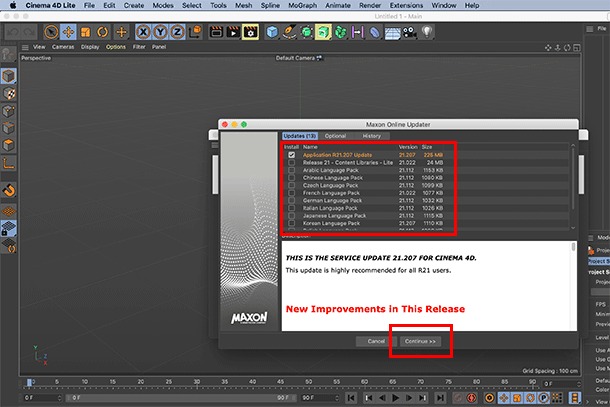
CC2019にバンドルされていたCinema 4D LiteはR19でしたが、今回はR21がインストールされます。R19と比べるとツールのアイコンなども刷新されているのが分かります。
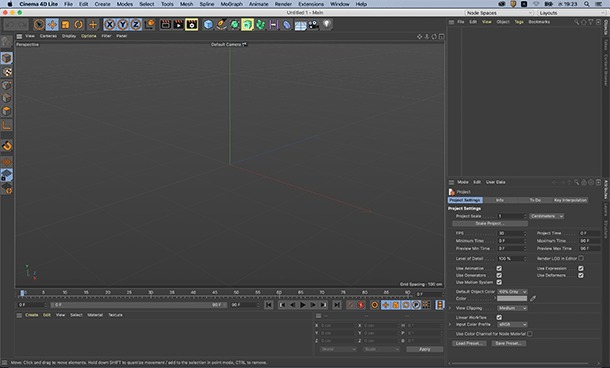
なお、Cinema 4D Liteではなく、Cinema 4D を使用する場合は、「あなたのプリファレンスは、・・」のメッセージウインドウで「Yes」をクリックしますが、Cinema 4D Lite側でログインを済ませておくと、Cinema 4D もログイン状態からスタートします。Cinema 4D は日数限定ですがトライアルで使用することも可能です。
オプション設定
Cinema 4Dファイルを作成後、AfterEffectsに戻り、タイムラインに入れると、エフェクトコントロールパネルにCINEWAREが表示されるのも従来道りです。
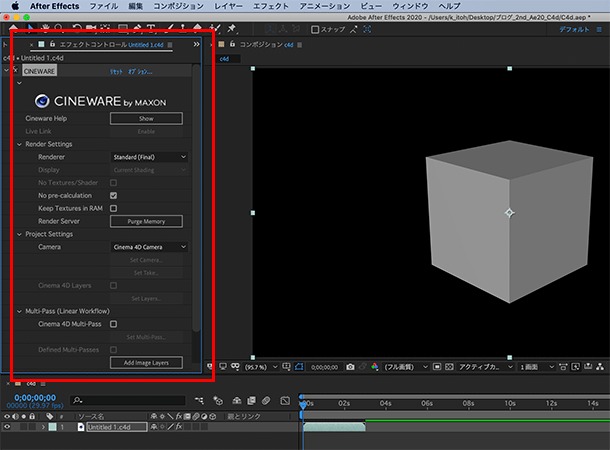
初めてc4dファイルを作成する際、「あなたのプリファレンスは、・・・」のメッセージが表示されましたが、今後、新規ファイルの作成や既存フッテージの編集用に、Cinema 4D Liteを使用していく場合には、この段階でプリファレンスを設定しておく必要があります。
設定変更する場合は、エフェクトコントロールパネルのCINEWAREに表示されている、「オプション」をクリックします。すると、Choose Cinema 4D Installationというウインドウが表示され、レンダラー用と編集用とで、どちらを使用するか指定することが可能になります。この編集用(Edit)に、Cinema 4D Liteを指定しておくと、以降は、ファイルメニュー > 新規 > MAXON CINEMA 4D ファイルを選択した際、また、編集メニュー > オリジナルを編集、などからc4dファイルを編集した際に、Cinema 4D Liteが起動するようになります。
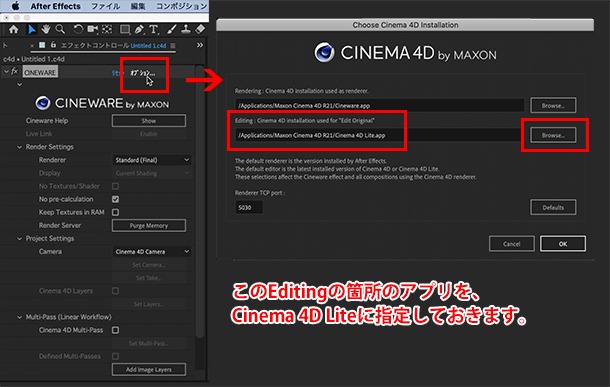
また、この設定を変更した後は、メモリーとディスクキャッシュを全てリセットし、AfterEffectsを再起動する必要があります、というメッセージが表示されますので、編集メニュー > キャッシュの消去 > すべてのメモリー&ディスクキャッシュ、を選択し、AfterEffectsを再起動します。
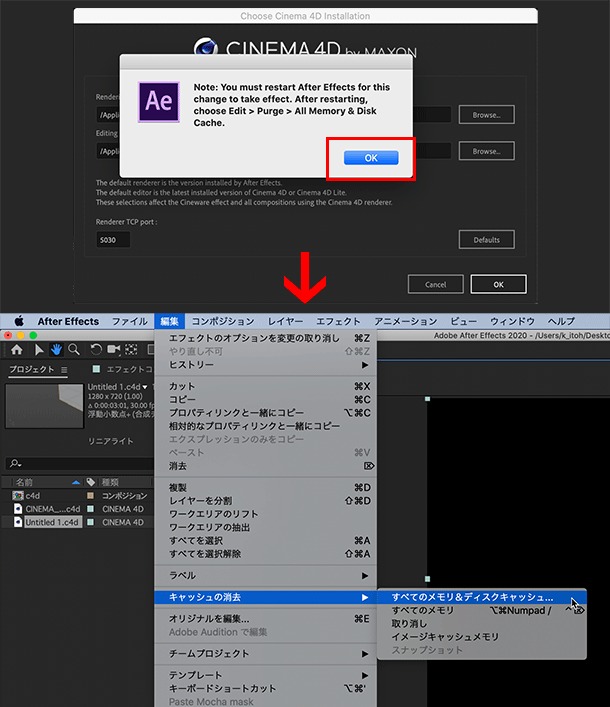
なお、このキャッシュの消去ですが、AfterEffectsの使用頻度にもよりますが、結構なキャッシュが溜まっていることがありますので、 Cinema 4D Liteを使うかどうかにかかわらず、たまに行っておくといいでしょう。
アンインストール
Cinema 4D R21をアンインストールする場合ですが、AfterEffects 2020のアンインストールではアンインストールされませんので、AfterEffectsとは別にアンインストールする必要があります。アプリケーションサイズはフォルダ単位でおよそ780MBになります。
アンインストールは、「Maxon Cinema 4D R21」フォルダー内のアンインストーラーがあればそのアンインストーラーを使用します。もし無ければ、アプリケーションが入っているフォルダごとゴミ箱に移動して削除します。また、Cinema 4D R21及びCINEWAREおよび3Dレンダリング機能は今後使わない、という場合には、以下の箇所にあるMAXONフォルダも削除しておきます。
Mac:/ユーザ/●●(ログインユーザー名)/ライブラリ/Preferences/MAXON
Win:C:\Users\user_name\AppData\Roaming\MAXON
このMAXONフォルダは、Macの場合、ログインユーザー名の中にあるライブラリフォルダに入っていますが、そのライブラリフォルダが見つからない場合、不可視になっているかと思います。不可視ファイルを表示するには、ユーサー名のフォルダを選択した状態で、command+shift+ピリオド、をタイプすると表示されますので、必要に応じてMAXONフォルダごと削除します。ただし、このMAXONフォルダの削除は、CINEWAREおよび3Dレンダリング機能に影響を与える可能性があるため、お勧めしません。
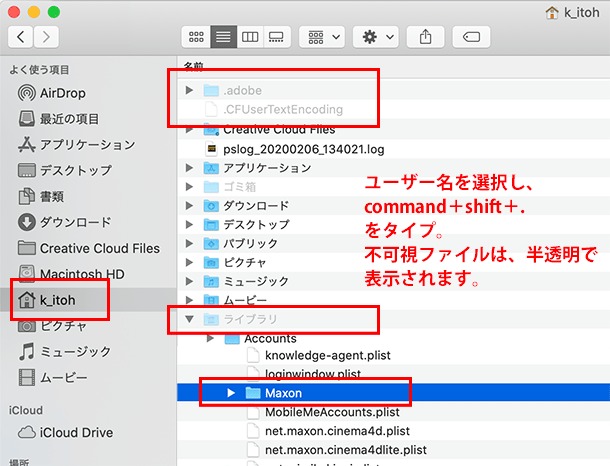
AfterEffects 2020で、初めてCinema 4D Liteを使用する際、ちょっと起動するまでのプロセスに混乱するかと思いますが、アカウントの作成、ログイン、プリファレンスの設定、といくつか設定が必要な箇所がありますので、もしAfterEffects 2020で、Cinema 4D Liteを使う場合には参考にしてみてください。
関連講座
◆AfterEffects CC 2020の使い方・基本トレーニング
-
 株式会社デジタルスケープ
株式会社デジタルスケープ
トレーニングディレクター 伊藤 和博 -
講師歴25年。講座開発数200以上。 総合商社のスクールでMac/Winを使ったDTP/Webトレーニングスクールの業務全般を担当。大手PCメーカー、プリンターメーカー、化粧品メーカー、大手印刷会社、大手広告代理店、新聞社、大手玩具メーカー、大学、官公庁、団体などに向けたトレーニングなど幅広い企業の人材育成に携わる。 現在は、デジタルスケープにてAdobeCCを中心としたトレーニングの企画、講師を務める。 Adobe認定エキスパート、アップルコンピュータ認定技術者、CIW JavaScript Specialist、CIW Web Design Specialist。



